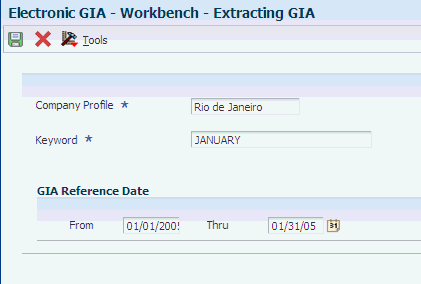25 Utilização de Bancada - GIA Eletrônica
Este capítulo contém os seguintes tópicos:
-
Seção25.1, "Conceitos Básicos de Bancada de Trabalho - GIA Eletrônica do Brasil"
-
Seção25.6, "Utilização de Ocorrências de GIA Eletrônica e Códigos de Subitem"
25.1 Conceitos Básicos de Bancada de Trabalho - GIA Eletrônica do Brasil
Guia de Informação e Apuração (GIA) é a tela de Informações e Avaliação de ICMS. Os contribuintes usam a GIA para relatar suas atividades econômicas, como a compra e venda de mercadorias em um estado ou entre estados. A GIA oferece um registro do ICMS que deve ser entregue ao governo. A GIA deve ser enviada ao órgão arrecadador do governo estadual em um arquivo simples eletrônico com um formato especificado pelo estado.
Observação:
Os sistemas JD Edwards EnterpriseOne oferecem suporte apenas aos requisitos do estado de São Paulo.Você obtém os dados do arquivo simples da GIA, executando o programa Conversão de Notas Fiscais (R76B200A). O programa Conversão de Notas Fiscais lê as tabelas Cabeçalhos de Notas Fiscais (F7601B) e Detalhes de Notas Fiscais (F7611B) e preenche as tabelas Cabeçalhos de Notas Fiscais Livros Fiscais (F76101B) e Detalhes de Notas Fiscais Livros Fiscais (F76111B). A seguir, você executa o programa Extração de GIA (R76B130). O programa Extração de GIA lê os dados nas tabelas F76101B e F76111B e preenche as tabelas F76B130 e F76B131. Em seguida, você pode utilizar o programa Bancada de Trabalho GIA Eletrônica (P76B130) para revisar os registros nas tabelas F76B130 e F76B131. O programa Bancada de Trabalho GIA Eletrônica também permite que você insira manualmente registros para transações que não existem nas tabelas F7601B e F7611B. Depois de implementar todas as alterações necessárias, você gera os arquivos simples para enviá-los ao governo estadual.
25.1.1 Informações Básicas Sobre o Campo Flexível
O Campo Flexível (item de dados GIFF) possui 400 caracteres e faz parte da tabela Detalhes de GIAs Eletrônicas (F76B131). Quando você executa o programa Extração de GIA, o sistema lê os dados nas tabelas F76101B e F76111B e grava uma série de strings de texto, cada uma com até 400 caracteres, no Campo Flexível na tabela F76B131. Quando você carrega registros de GIA no programa Bancada de Trabalho GIA Eletrônica, o sistema analisa o texto no Campo Flexível para preencher os campos apropriados da tela Revisão de GIA Eletrônica.
Caso você crie manualmente os registros usando o programa Bancada de Trabalho GIA Eletrônica, o sistema cria a string de texto gravada por ele no Campo Flexível, concatenando os valores inseridos nos campos da tela Revisão de GIA Eletrônica. O sistema exibe a string de texto na tela Revisão de GIA Eletrônica quando você clica em Procurar depois de concluir um registro.
25.1.2 Informações Básicas Sobre o Campo String-Chave
O sistema utiliza o valor no campo String-chv para determinar a ordem dos dados no arquivo simples. Além disso, o campo String-chv na tela Bancada de Trabalho - GIA Eletrônica mostra a descendência de um registro. Por exemplo, um registro de CFOP (tipo de registro 10) só pode existir como um filho de um registro de cabeçalho (tipo de registro 05). Um registro de cabeçalho só pode existir como um filho de um registro principal (tipo de registro 01). Por causa dessas dependências, o valor no campo String-chv de um registro de CFOP contém informações sobre todos os antecedentes. Neste exemplo, o valor do campo String-Chave contém 30 caracteres: os 15 primeiros caracteres contêm informações sobre o registro principal, os caracteres de 16 a 22 contêm informações sobre o registro de cabeçalho e os caracteres de 23 a 30 contêm informações sobre o registro de CFOP.
Esse diagrama mostra o exemplo de um valor no campo String-chv :
Figura 25-1 Exemplo de um valor no campo String-Chave
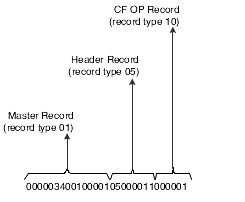
Descrição de "Figura 25-1 Exemplo de um valor no campo String-Chave"
Você pode usar o valor no campo String-chv para determinar qual registro filho pertence a que registro pai. Por exemplo, quando você executa o programa Extração de GIA, o sistema cria um registro de CFOP para todos os códigos da natureza da operação de cada companhia no perfil da companhia selecionado por você. Caso o perfil da companhia contenha cinco companhias (que o sistema exibe como sendo tipo de registro 05) e cada companhia tenha notas fiscais para os cinco códigos da natureza da operação, o sistema cria 25 registros de CFOP. Mesmo que os 25 registros de CFOP sejam descendentes de cinco pais diferentes, todos os 25 registros são exibidos em sequência na Bancada de Trabalho GIA Eletrônica. O valor no campo String-chv revela quais registros filhos (tipo de registro 10) pertencem a cada registro pai (tipo de registro 05).
Este diagrama mostra um exemplo do relacionamento entre os registros pai e filho no campo String-chv :
Figura 25-2 Exemplo de relacionamentos do campo String-Chave
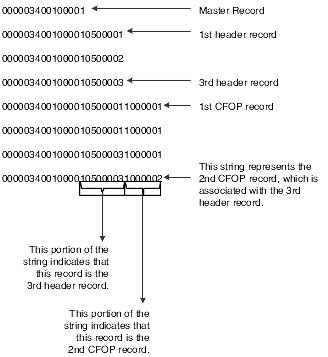
Descrição de "Figura 25-2 Exemplo de relacionamentos do campo String-Chave"
A tabela a seguir descreve as informações contidas no campo String-chv de cada tipo de registro:
25.1.3 Informações Básicas Sobre a Palavra-Chave de GIA
A palavra-chave de GIA (item de dados GIKW) consiste em um texto que, com o perfil da companhia, identifica o registro de GIA. Você associa uma palavra-chave de GIA a um perfil da companhia, ao gerar uma GIA ou ao criar manualmente uma GIA. O sistema utiliza a combinação entre a palavra-chave de GIA e o perfil da companhia como o identificador da GIA.
Não é possível alterar uma palavra-chave de GIA. Se a GIA precisar de outra palavra-chave, você deverá remover a GIA atribuída a uma palavra-chave incorreta, gerá-la novamente e atribuí-la à palavra-chave correta.
Procure utilizar uma nomenclatura específica para a palavra-chave de GIA para facilitar a identificação das GIAs. Por exemplo, você pode usar 1 para o primeiro período, 2 para o segundo e assim por diante.
25.2 Conceitos Básicos dos Tipos de Registro de GIA
Cada tipo de registro de GIA é um conjunto de registros com a mesma estrutura. O governo estadual determina a estrutura e os dados contidos em cada tipo de registro. Alguns tipos de registro de GIA só existem se houver outro tipo de registro. Esse relacionamento de dependência é conhecido como um relacionamento pai/filho. Por exemplo, um registro interestadual (tipo de registro 14) só pode existir se houver um registro de CFOP (tipo de registro 10). Ao fazer referência ao relacionamento entre um registro interestadual e um registro de CFOP, o registro interestadual é considerado o registro filho do registro de CFOP (o registro pai).
Este gráfico mostra os relacionamentos pai/filho entre os tipos de registro:
Figura 25-3 Relacionamentos pai/filho entre tipos de registro de GIA
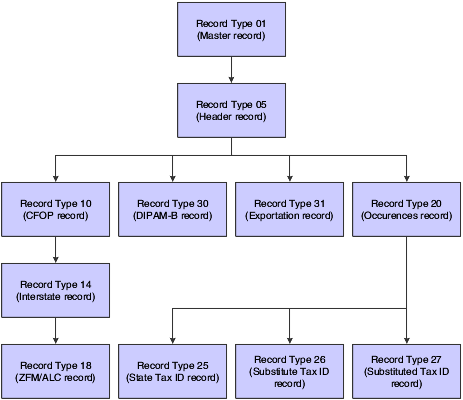
Descrição de "Figura 25-3 Relacionamentos pai/filho entre tipos de registro de GIA"
25.2.1 Tipo de Registro 01 (Principal)
O tipo de registro 01 é o registro principal. Existe apenas um registro principal para uma GIA, e todas GIAs têm um registro principal. O registro principal é o registro pai do tipo de registro 05 (Cabeçalho).
O registro principal contém dados sobre a GIA como, por exemplo, a data e a hora em que a GIA foi gerada e a versão do layout em que a GIA foi gerada. Quando você executa o programa Extração de GIA (R76B130), o sistema cria um registro principal com base nas opções de processamento configuradas para o programa Extração de GIA. Você também pode criar manualmente um registro principal para as transações para as quais não há notas fiscais.
25.2.2 Tipo de Registro 05 (Cabeçalho)
O tipo de registro 05 é o registro de cabeçalho. O sistema cria um registro de cabeçalho para cada companhia no perfil da companhia selecionada por você ao executar o programa Extração de GIA. Se criar manualmente uma GIA, você deverá criar manualmente um registro de cabeçalho para cada companhia no perfil da companhia selecionado por você. O registro de cabeçalho é o filho do registro principal (tipo 01) e o pai dos tipos de registro 10 (CFOP), 20 (ocorrências), 30 (DIPAM-B) e 31 (registro de exportação).
Cada registro de cabeçalho contém dados sobre uma companhia no perfil da companhia e informações sobre a GIA. Por exemplo, cada registro de cabeçalho contém a inscrição estadual, o número do CNAE e os valores de ICMS da companhia, bem como o número de registros filhos anexados ao registro de cabeçalho.
25.2.3 Tipo de Registro 10 (CFOP)
O tipo de registro 10 é o registro de CFOP. O sistema cria um registro de CFOP para cada código de natureza da operação de cada companhia no perfil da companhia selecionado por você ao executar o programa Extração de GIA. Por exemplo, quando você executa o programa Extração de GIA, o sistema cria um registro de CFOP (tipo de registro 10) para cada código de natureza da operação de cada companhia selecionada por você no perfil da companhia. Caso o perfil da companhia contenha cinco companhias (que o sistema exibe como sendo tipo de registro 05) e cada companhia tenha notas fiscais para os cinco códigos da natureza da operação, o sistema cria 25 registros de CFOP.
O sistema preenche o registro de CFOP com dados das tabelas Cabeçalhos de Notas Fiscais Livros Fiscais e Detalhes de Notas Fiscais Livros Fiscais. Se criar manualmente uma GIA, você deverá criar manualmente um registro de CFOP para cada código da natureza da operação de cada companhia no perfil da companhia selecionado por você. O registro de CFOP é um filho do registro de cabeçalho e o pai do tipo de registro 14 (Interestadual).
Cada registro de CFOP contém as informações sobre o ICMS de um código da natureza da operação específico.
25.2.4 Tipo de Registro 14 (Interestadual)
O tipo de registro 14 é o registro interestadual. O sistema cria um registro interestadual para cada estado para o qual existe um tipo de registro 10. O sistema preenche o registro interestadual com dados das tabelas Cabeçalhos de Notas Fiscais Livros Fiscais e Detalhes de Notas Fiscais Livros Fiscais. Se criar manualmente uma GIA, você deverá criar manualmente um registro interestadual para cada estado para o qual existe um tipo de registro 10. O registro interestadual é um filho de um registro de CFOP e o pai do tipo de registro 18 (ZFM/ALC).
Cada registro Interestadual contém informações sobre o ICMS do estado especificado.
25.2.5 Tipo de Registro 18 (ZFM/ALC)
O tipo de registro 18 é o registro de ZFM/ALC. O sistema cria um registro de ZFM/ALC para cada transação de vendas ocorrida em uma zona franca. O sistema preenche o registro de ZFM/ALC com dados das tabelas Cabeçalhos de Notas Fiscais Livros Fiscais e Detalhes de Notas Fiscais Livros Fiscais. Se criar manualmente uma GIA, você deverá criar manualmente um registro de ZFM/ALC para cada transação de vendas ocorrida em uma zona franca. O registro de ZFM/ALC é um filho de um registro interestadual e sem descendentes.
Cada registro de ZFM/ALC contém informações sobre as transações de vendas ocorridas em uma zona franca, inclusive o valor da transação e o código de município da zona franca.
25.2.6 Tipo de Registro 20 (Ocorrências)
O tipo de registro 20 é o registro de ocorrências. O sistema cria registros de ocorrências quando você executa o programa Extração de GIA, caso você tenha inserido registros de ocorrências no programa Ocorrências de GIA Eletrônica (P76B128B). Se não inseriu registros de ocorrências no programa Ocorrências de GIA Eletrônica, você deverá inseri-los no programa Bancada de Trabalho GIA Eletrônica (P76B130) caso alguma ocorrência se aplique ao período de relatório para o qual você extraiu os dados de GIA. O sistema preenche o registro de ocorrências com os dados da tabela F76B128B. O registro de ocorrências é um filho do registro de cabeçalho e o pai dos tipos de registro 25 (Inscrição Estadual), 26 (Inscrição Estadual Substituta) e 27 (Inscrição Estadual Substituta).
Cada registro de ocorrências contém informações sobre a transação, inclusive o código de subitem, a fundamentação legal e a data da ocorrência.
25.2.7 Tipo de Registro 25 (Inscrição Estadual)
O tipo de registro 25 é o registro de inscrição estadual. O sistema cria um registro de inscrição estadual quando você executa o programa Extração de GIA, caso o registro de ocorrência pai tenha um tipo de ocorrência igual a 0 e o código de subitem tenha um dos seguintes códigos:
-
00218
-
00219
-
00704
-
00705
-
00706
-
00707
-
00729
-
00730
Se criar manualmente uma GIA, você deverá criar manualmente um registro de inscrição estadual correspondente. O registro de inscrição estadual é um filho de um registro de ocorrências e não tem descendentes.
25.2.8 Tipo de Registro 26 (Inscrição Estadual Substituta)
O tipo de registro 26 é o registro de inscrição estadual substituta. O sistema cria um tipo de registro de inscrição estadual substituta quando você executa o programa Extração de GIA, caso o registro de ocorrência pai tenha um tipo de ocorrência igual a 0 e o código de subitem tenha um dos seguintes códigos:
-
00210
-
00211
Se criar manualmente uma GIA, você deverá criar manualmente o registro de Inscrição Estadual Substituta correspondente. O registro de Inscrição Estadual Substituta é um filho de um registro de ocorrências e não tem descendentes.
25.2.9 Tipo de Registro 27 (Inscrição Estadual Substituta)
O tipo de registro 27 é o registro de Inscrição Estadual Substituta. O sistema cria um tipo de registro de Inscrição Estadual Substituta quando você executa o programa Extração de GIA, caso o registro de ocorrência pai tenha um tipo de ocorrência igual a 1 e o Código de subitem tenha um dos seguintes códigos:
-
00701
-
00702
Se criar manualmente uma GIA, você deverá criar manualmente o registro de inscrição estadual substituta correspondente. O registro de inscrição estadual substituta é um filho de um registro de ocorrências e não tem descendentes.
25.2.10 Tipo de Registro 30 (DIPAM-B)
O tipo de registro 30 é o registro de DIPAM-B. O sistema cria um registro de DIPAM-B para cada código DIPAM-B de cada companhia incluída nos perfil da companhia selecionado por você.
Se criar manualmente uma GIA, você deverá criar manualmente o registro de DIPAM-B correspondente. O registro de DIPAM-B é um filho de um registro de cabeçalho e não tem descendentes.
25.3 Pré-requisitos
Antes de executar as tarefas deste capítulo:
-
Defina os códigos definidos pelo usuário (UDCs).
Consulte Configuração de UDCs para Livros Fiscais e GIAs Eletrônicas do Brasil.
-
Configure próximos números para a GIA eletrônica.
25.4 Inclusão de Perfis de Companhia
Esta seção oferece uma visão geral dos perfis da companhia e descreve como incluir um perfil de companhia.
25.4.1 Conceitos Básicos de Perfis de Companhia
Você configura os perfis da companhia para agrupar companhias para fins de relatório do ICMS. Por exemplo, você pode configurar um perfil da companhia que inclua todas as companhias com as quais você faz negócios e que estão localizadas em um determinado estado.
O perfil da companhia que você deseja utilizar deve existir na tabela Perfil da Companhia GIA (F76B129), antes de você usar o programa Extração de GIA para gerar automaticamente registros de GIA ou antes de criar manualmente uma GIA. Ao criar manual ou automaticamente uma GIA usando o programa Extração de GIA, você associa uma palavra-chave de GIA (GIKW) ao perfil da companhia. A combinação entre a palavra-chave e o perfil da companhia constitui o identificador exclusivo de GIA.
Utiliza-se o programa Perfis de Companhias GIA Eletrônica (P76B129) para configurar os perfis da companhia.
Observação:
Não é possível exibir os perfis da companhia existentes quando você clica em Procurar , na tela Perfis de Companhias GIA Eletrônica. Você deve preencher o campo Perfil da Companhia antes de clicar em Procurar ; o sistema não retorna nenhum resultado caso o campo esteja em branco. Para exibir os perfis existentes, clique em Pesquisar próximo ao campo Perfil da Companhia e em Procurar na tela Pesquisa e Seleção de Perfis de Companhias GIA Eletrônica.25.4.2 Telas Utilizadas para Incluir um Perfil de Companhia
| Nome da Tela | Id. da Tela | Navegação | Utilização |
|---|---|---|---|
| Perfis de Companhias GIA Eletrônica | W76B129A | GIA Eletrônica Brasil (G76B1111), Perfis de Companhia | Digitar o nome para o novo perfil e incluir todas as companhias que você deseja incluir no perfil. |
25.4.3 Inclusão de um Perfil de Companhia
Acesse a tela Perfis de Companhias GIA Eletrônica.
Figura 25-4 Tela Perfis de Companhias GIA Eletrônica
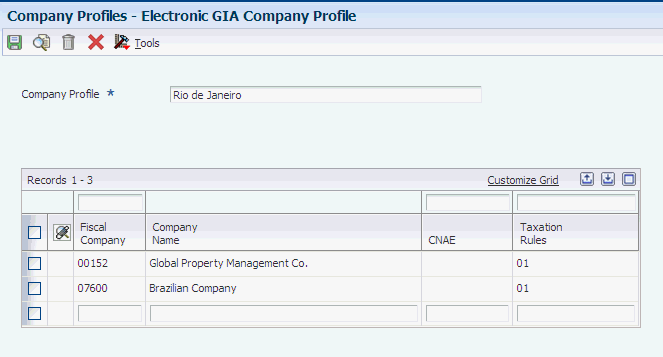
Descrição de "Figura 25-4 Tela Perfis de Companhias GIA Eletrônica"
- Companhia Fiscal
-
Insira a companhia cujos dados você deseja acessar.
25.5 Utilização de Códigos DIPAM-B
Esta seção oferece uma visão geral dos códigos DIPAM-B e descreve como:
-
Definir códigos DIPAM-B.
-
Associar códigos da natureza da operação a códigos DIPAM-B.
25.5.1 Conceitos Básicos de Códigos DIPAM-B de GIA Eletrônica
Códigos DIPAM são códigos do governo que resumem vários códigos da natureza da operação. Utilize o programa Códigos DIPAM-B GIA Eletrônica (P76B127A) para configurar códigos DIPAM-B válidos para relatórios do ICMS. Depois de configurar códigos DIPAM-B válidos, utilize o programa Referência Cruzada de DIPAM-B GIA Eletrônica (P76B127B) para associar os códigos DIPBM-B aos códigos da natureza da operação.
Observação:
Preencha os campos Cabeç. do DIPAM-B e Descr. Cód. do DIPAM-B na grade. O sistema exibe os valores nos campos Cabeç. do DIPAM-B e Descr. do Cód. do DIPAM-B na área Linha de Grade Expandida quando você seleciona um Código DIPAM-B na área de detalhes.25.5.2 Telas Utilizadas para Utilizar Códigos DIPAM-B
25.5.3 Definição de Códigos DIPAM-B
Acesse a tela Códigos DIPAM-B GIA Eletrônica.
Figura 25-5 Tela Códigos DIPAM-B GIA Eletrônica
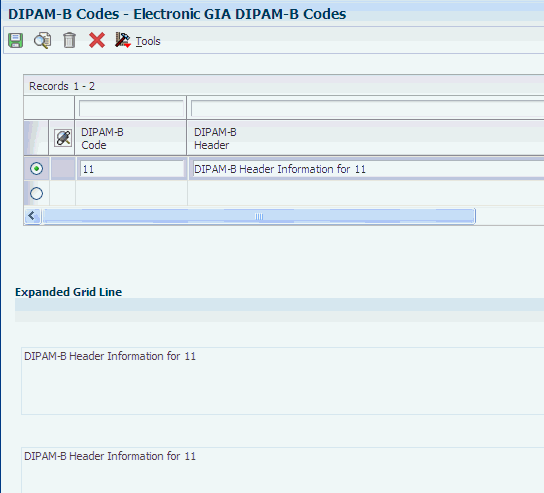
Descrição de "Figura 25-5 Tela Códigos DIPAM-B GIA Eletrônica"
- Cabeçalho do DIPAM-B
-
O texto legal associado a um código DIPAM-B.
25.5.4 Associação de Códigos de Natureza da Operação a Códigos DIPAM-B
Acesse a tela Referência Cruzada de DIPAM-B GIA Eletrônica.
Figura 25-6 Tela Referência Cruzada de DIPAM-B GIA Eletrônica
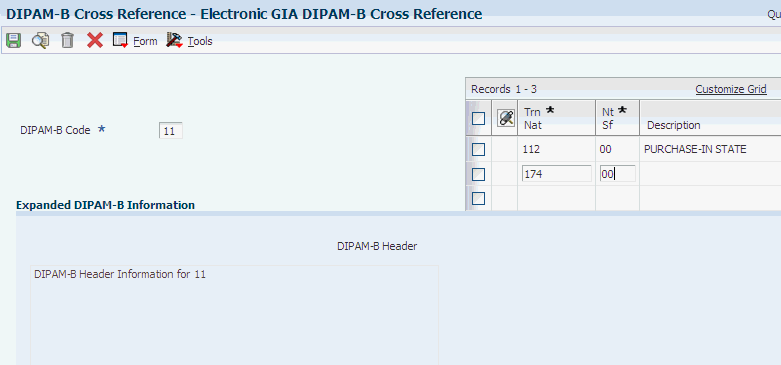
Descrição de "Figura 25-6 Tela Referência Cruzada de DIPAM-B GIA Eletrônica"
25.6 Utilização de Ocorrências de GIA Eletrônica e Códigos de Subitem
Esta seção oferece uma visão geral das ocorrências e dos códigos de subitem e descreve como:
-
Definir códigos de subitem da GIA.
-
Definir ocorrências.
25.6.1 Conceitos Básicos de Ocorrências e Códigos de Subitem
Os códigos de subitem são códigos do governo que identificam ações associadas às transações sujeitas ao ICMS ou que fornecem informações adicionais sobre as transações. Por exemplo, um código de subitem pode definir débitos, créditos ou deduções. As ocorrências identificam quando a ação identificada por um código de subitem ocorreu. Você cria registros de ocorrência para transações que não se encaixam no regime tributário normal.
Os códigos de subitem são configurados utilizando o programa Códigos de Subitem GIA Eletrônica (P76B128A). Geralmente, os códigos de subitem são configurados uma vez e modificados conforme o necessário.
Antes de extrair os registros de GIA, utilize o programa Ocorrências de GIA Eletrônica (P76B128B) para inserir as ocorrências do período de extração dos registros de GIA. Os registros de ocorrências são registros filhos dos registros de cabeçalho (tipo de registro 5).
25.6.2 Telas Utilizadas para Utilizar Subitens e Ocorrências
| Nome da Tela | Id. da Tela | Navegação | Utilização |
|---|---|---|---|
| Códigos de Subitem GIA Eletrônica | W76B128AA | GIA Eletrônica Brasil (G76B1111), Ocorrências | Digitar o código de subitem, a fundamentação legal e a descrição de cada ocorrência. |
| Ocorrências de GIA Eletrônica | W76B128BA | GIA Eletrônica Brasil (G76B1111), Bancada de Trabalho GIA Eletrônica
Selecione Ocorrências no menu Tela da tela Bancada de Trabalho GIA Eletrônica. |
Digitar informações sobre as ocorrências. |
25.6.3 Definição de Códigos de Subitem de GIA
Acesse a tela Códigos de Subitem GIA Eletrônica.
Figura 25-7 Tela Códigos de Subitem GIA Eletrônica
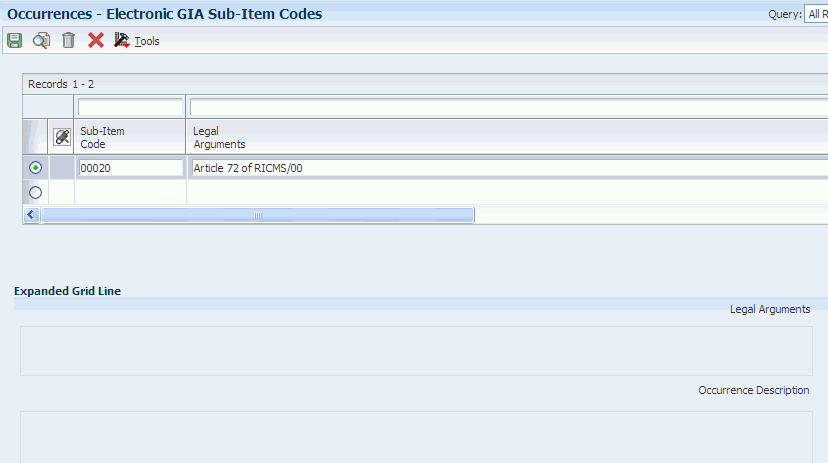
Descrição de "Figura 25-7 Tela Códigos de Subitem GIA Eletrônica"
25.6.4 Definição de Ocorrências de GIA
Acesse a tela Ocorrências de GIA Eletrônica.
Figura 25-8 Tela Ocorrências de GIA Eletrônica
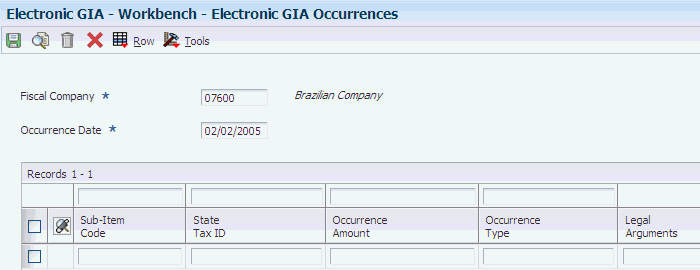
Descrição de "Figura 25-8 Tela Ocorrências de GIA Eletrônica"
25.7 Configuração de Códigos de Município
Esta seção oferece uma visão geral dos códigos de município e descreve como configurar códigos de município.
25.7.1 Conceitos Básicos de Configuração de Códigos de Município
Você configura os códigos de município eletrônicos para associar um código numérico a um município e estado. O governo brasileiro fornece os códigos que você deve utilizar. Ao configurar os códigos de município de GIA, insira os nomes dos municípios exatamente como eles aparecem nos registros do cadastro geral para os clientes. Quando você executa o programa Extração de GIA, o sistema utiliza os códigos de município da GIA eletrônica para os tipos de registro 18 e 30.
Utilize o programa Códigos de Município GIA Eletrônica (P76B132) para configurar códigos de município da GIA.
25.7.2 Telas Utilizadas para Configurar Códigos de Município
| Nome da Tela | Id. da Tela | Navegação | Utilização |
|---|---|---|---|
| Códigos de Município GIA Eletrônica | W76B132A | GIA Eletrônica Brasil (G76B1111), Códigos de Município | Configurar os códigos de município da GIA Eletrônica. |
25.7.3 Configuração de Códigos de Município
Acesse a tela Códigos de Município GIA Eletrônica.
Figura 25-9 Tela Códigos de Município GIA Eletrônica
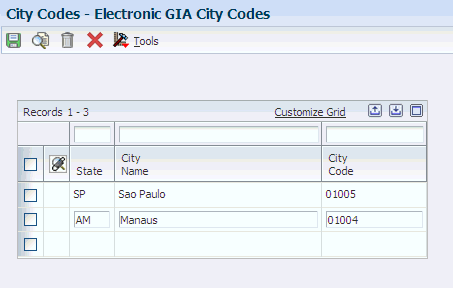
Descrição de "Figura 25-9 Tela Códigos de Município GIA Eletrônica"
- Nome da Cidade
-
O nome do município associado ao código do município.
25.8 Extração de Dados de GIA
Esta seção oferece uma visão geral do processo de extração, lista pré-requisitos e descreve como:
-
Configurar as opções de processamento da Extração de GIA (R76B130).
-
Configurar as opções de processamento da Bancada de Trabalho GIA Eletrônica (P76B130).
-
Executar o programa Extração de GIA.
25.8.1 Conceitos Básicos do Processo de Extração de Dados de GIA
Você obtém os dados dos arquivos simples de GIA, executando o programa Conversão de NFs Entrada/Saída (R76B200A). O programa Conversão de Notas Fiscais lê as tabelas F7601B e F7611B e preenche as tabelas F76101B e F76111B. Em seguida, você executa o programa Extração de GIA para preencher as tabelas Cabeçalhos de GIAs Eletrônicas (F76B130) e Detalhes de GIAs Eletrônicas (F76B131).
O sistema gera um relatório que mostra as companhias fiscais incluídas na tabela F76B130.
Observação:
As tabelas F76101B e F76111B não contêm todos os dados necessários para a geração de relatórios de livros fiscais. Você deve inserir manualmente dados para o tipo de registro 31 e para alguns campos de outros tipos de registro. Esses dados necessários são inseridos no programa Bancada de Trabalho GIA Eletrônica.Crie manualmente os registros de exportação (tipo de registro 31). O sistema não criará esse tipo de registro quando você executar o programa Extração de GIA.
Consulte Criação Manual de Registros de GIA.
Importante:
Se você preencher os campos na tela Extração de GIA com perfil, palavra-chave e datas utilizados +para uma submissão de GIA anterior, o sistema removerá a GIA anterior e criará uma nova com o mesmo identificador exclusivo.25.8.2 Pré-requisitos
Antes de concluir as tarefas desta seção:
-
Verifique se há um perfil da companhia para as companhias das quais você deseja extrair dados de GIA.
-
Verifique se os códigos DIPAM-B de GIA obrigatórios estão na tabela de Códigos DIPAM-B Válidos da GIA (F76B127A) e se as referências cruzadas obrigatórias entre os códigos DIPAM-B e os códigos da natureza da operação estão na tabela de Referência Cruzada de DIPAM-B da GIA (F76B127B).
-
Verifique se as ocorrências de GIA e os códigos de subitem obrigatórios estão na tabela Ocorrências da GIA (F76B128B).
-
Verifique se os Códigos de Município da GIA estão na tabela Códigos de Município da GIA (F76B132).
-
Execute o programa Conversão de Notas Fiscais para preencher as tabelas F76101B e F76111B. O programa Extração de GIA obtém dados das tabelas F76101B e F76111B.
-
Configure as opções de processamento do programa Bancada de Trabalho GIA Eletrônica. Você deve especificar, nas opções de processamento do programa Extração de GIA, a versão do programa Extração de GIA que deseja executar. Você só pode acessar as opções de processamento por meio das Versões Interativas.
-
Configure as opções de processamento do programa Extração de GIA. Você só pode acessar as opções de processamento por meio das Versões em Lote.
25.8.3 Telas Utilizadas para Extrair Dados de GIA
| Nome da Tela | Id. da Tela | Navegação | Utilização |
|---|---|---|---|
| Extração de GIA | W76B130B | GIA Eletrônica Brasil (G76B1111), Bancada de Trabalho GIA Eletrônica
Selecione Extração de GIA no menu Relatório da tela Bancada de Trabalho GIA Eletrônica. |
Identificar os dados que deseja selecionar. |
25.8.4 Configuração de Opções de Processamento de Extração de GIA (R76B130)
Você acessa as opções de processamento da Extração de GIA por meio das Versões em Lote.
25.8.4.1 Valores Predeterminados
- 1. Versão de Layout da GIA (Obrigatória)
-
Especifique a versão do layout que o sistema usa para gerar o arquivo de GIA. O governo de São Paulo determina as especificações dos layouts.
- 2. Tipo de GIA (Obrigatório)
-
Especifique se a submissão de GIA é a original ou uma submissão substituta. O valor digitado por você deve estar na tabela UDC Tipos de GIA (76B/G2).
- 3. Identificação Federal do Imposto do JD Edwards EnterpriseOne (Obrigatória)
-
Especifique a Identificação Federal (CNPJ) obrigatória para o tipo de registro 05 na tabela de GIA.
25.8.5 Configuração de Opções de Processamento de Bancada de Trabalho GIA Eletrônica (P76B130)
Você acessa as opções de processamento da Bancada de Trabalho GIA Eletrônica por meio das Versões Interativas.
25.8.5.1 Valores Predeterminados
- 1. Extração de GIA (R76B130)
-
Especifique a versão que o sistema utiliza quando inicia o programa Extração de GIA. Caso você não conclua essas opções de processamento, o sistema utiliza a versão ZJDE0001.
- 2. Impressão de GIA (R76B131)
-
Especifique a versão que o sistema utiliza quando inicia o programa Impressão de GIA. Caso você não conclua essas opções de processamento, o sistema utiliza a versão ZJDE0001.
- 3. Envio de GIA (R76B132)
-
Especifique a versão que o sistema utiliza quando inicia o programa Envio de GIA. Caso você não conclua essas opções de processamento, o sistema utiliza a versão ZJDE0001.
25.8.6 Execução do Programa de Extração de GIA
Acesse a tela Extração de GIA.
25.9 Criação Manual de Registros de GIA
Esta seção fornece uma visão geral da criação manual de registros de GIA, lista pré-requisitos e descreve como criar manualmente um registro principal.
25.9.1 Conceitos Básicos da Criação Manual de Registros de GIA
Quando você executa o programa Extração de GIA para criar GIAs, o sistema cria automaticamente a maioria dos registros filhos de cada tipo de registro pai. Entretanto, ao criar manualmente um registro principal (tipo de registro 01) de GIA, você deve criar manualmente todos os demais tipos de registro. Você utiliza o programa Bancada de Trabalho GIA Eletrônica para criar manualmente os registros de GIA.
Você cria um registro principal e, em seguida, todos os registros filhos necessários. O sistema não preenche automaticamente nenhum dos dados dos registros criados por você. Você deve inserir manualmente os dados necessários.
Não é possível criar registros filhos para os tipos de registro 18, 25, 26, 27, 30 ou 31. Esses tipos de registro não são registros pais de nenhum outro tipo de registro.
Caso você crie manualmente os registros usando o programa Bancada de Trabalho GIA Eletrônica, o sistema cria a string de texto gravada por ele no Campo Flexível, concatenando os valores inseridos por você nos campos da tela Revisão de GIA Eletrônica. O sistema exibe a string de texto na tela Revisão de GIA Eletrônica quando você clica em Procurar depois de concluir um registro.
25.9.2 Pré-requisitos
Antes de concluir as tarefas desta seção:
-
Verifique se há um perfil da companhia para as companhias das quais você deseja extrair dados de GIA.
-
Familiarize-se com os tipos de registro GIA.
25.9.3 Telas Utilizadas para Criar Registros de GIA Manualmente
| Nome da Tela | Id. da Tela | Navegação | Utilização |
|---|---|---|---|
| Incluir Novo Tipo de Registro de GIA | W76B130B | GIA Eletrônica Brasil (G76B111), Bancada de Trabalho GIA Eletrônica
Selecione Criar Nova GIA e clique em Incluir na tela Bancada de Trabalho GIA Eletrônica. |
Criar um novo registro principal (tipo de registro 01). |
| Incluir Novo Tipo de Registro de GIA | W76B130B | Selecione um registro pai na área de detalhes e clique em Incluir na tela Bancada de Trabalho GIA Eletrônica. | Criar manualmente um novo registro filho. |
25.9.4 Criação Manual de um Registro Principal
Acesse a tela Incluir Novo Tipo de Registro de GIA.
Figura 25-11 Tela Incluir Novo Tipo de Registro de GIA
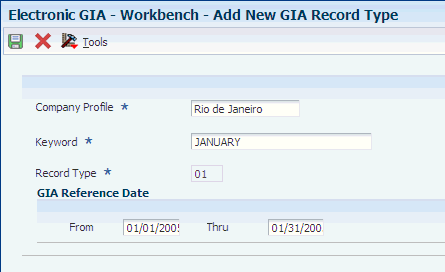
Descrição de "Figura 25-11 Tela Incluir Novo Tipo de Registro de GIA"
- Tipo de Registro
-
Insira um código que identifique o tipo de registro de GIA. O código digitado por você deve estar na tabela UDC Tipos de Registro de GIA (76B/G6). Os tipos de registro de GIA são definidos pelo governo.
Se você estiver criando um registro filho para um registro principal (01), de CFOP (10) ou interestadual (14) pai, o sistema atribuirá automaticamente o tipo de registro filho permitido. No caso do registro de cabeçalho (05) ou de ocorrências (20) pai, insira um tipo de registro que seja um tipo de registro filho válido para esse registro pai. Se você digitar um tipo de registro filho que não seja um tipo de registro filho válido, o sistema exibirá uma mensagem de erro.
25.10 Modificação de Registros de GIA
Esta seção oferece uma visão geral da modificação dos registros de GIA e descreve como:
-
Modificar um registro principal de GIA.
-
Modificar um registro de cabeçalho da GIA.
-
Modificar um registro de CFOP da GIA.
-
Modificar um registro interestadual de GIA.
-
Modificar um registro de ZFM/ALC da GIA.
-
Modificar um registro de ocorrências da GIA.
-
Modificar um registro de inscrição estadual da GIA.
-
Modificar um registro de DIPAM B da GIA.
25.10.1 Conceitos Básicos da Modificação de Registros de GIA
Depois de extrair os dados de GIA, você pode verificar e modificar os dados gravados pelo sistema nas tabelas F76B130 e F76B131 conforme o necessário. Você também pode incluir e excluir registros filhos em e de registros pais.
Quando você inclui ou exclui registros filhos, o sistema reconta o número de registros filhos associados ao registro pai e atualiza o campo correspondente no registro pai. Por exemplo, vamos supor que um registro de CFOP (tipo de registro 10) tenha três registros interestaduais (tipo de registro 14) associado a ele. O campo Total - Tipo de Registro 14 dos registros de CFOP exibe um valor igual a 3. Caso você exclua um registro interestadual do registro de CFOP, o sistema altera o valor no campo Nº de Registros do Tipo 14 para um valor igual a 2.
25.10.2 Telas Utilizadas para Modificar Registros de GIA
| Nome da Tela | Id. da Tela | Navegação | Utilização |
|---|---|---|---|
| Revisão de GIA Eletrônica, guia 01 Cadastro | W76B130F | GIA Eletrônica Brasil (G76B1111), Bancada de Trabalho GIA Eletrônica
Selecione um registro principal e clique em Selecionar na tela Bancada de Trabalho GIA Eletrônica. |
Modificar um registro principal (tipo de registro 01) de GIA. |
| Revisão de GIA Eletrônica, guia 05 Cabeçalho | W76B130F | GIA Eletrônica Brasil (G76B1111), Bancada de Trabalho GIA Eletrônica
Selecione um registro de cabeçalho (tipo de registro 05) e clique em Selecionar na tela Bancada de Trabalho GIA Eletrônica. |
Modificar um registro de cabeçalho (tipo de registro 05). |
| Revisão de GIA Eletrônica, guia 10 CFOP | W76B130F | GIA Eletrônica Brasil (G76B1111), Bancada de Trabalho GIA Eletrônica
Selecione um registro de CFOP (tipo de registro 10) e clique em Selecionar na tela Bancada de Trabalho GIA Eletrônica. |
Modificar um registro de CFOP (tipo de registro 10). |
| Revisão de GIA Eletrônica, guia 14 Interestadual | W76B130F | GIA Eletrônica Brasil (G76B1111), Bancada de Trabalho GIA Eletrônica
Selecione um registro interestadual (tipo de registro 14) e clique em Selecionar na tela Bancada de Trabalho GIA Eletrônica. |
Modificar um registro interestadual (tipo de registro 14). |
| Revisão de GIA Eletrônica, guia 18 ZFM/ALC | W76B130F | GIA Eletrônica Brasil (G76B1111), Bancada de Trabalho GIA Eletrônica
Selecione um registro de ZFM/ALC (tipo de registro 18) e clique em Selecionar na tela Bancada de Trabalho GIA Eletrônica. |
Modificar um registro de ZFM/ALC (tipo de registro 18). |
| Revisão de GIA Eletrônica, guia Ocorrências | W76B130F | GIA Eletrônica Brasil (G76B1111), Bancada de Trabalho GIA Eletrônica
Selecione um registro de ocorrências (tipo de registro 20) e clique em Selecionar na tela Bancada GIA Eletrônica. |
Modificar um registro de ocorrências (tipo de registro 20) de GIA. |
| Revisão de GIA Eletrônica, guia Inscr. Est. | W76B130F | GIA Eletrônica Brasil (G76B1111), Bancada de Trabalho GIA Eletrônica
Selecione um registro de inscrição estadual (tipo de registro 25) e clique em Selecionar na tela Bancada de Trabalho GIA Eletrônica. |
Modificar um registro de inscrição estadual (tipo de registro 25) da GIA. |
| Revisão de GIA Eletrônica, guia Inscr. Est. Subst. | W76B130F | GIA Eletrônica Brasil (G76B1111), Bancada de Trabalho GIA Eletrônica
Selecione um registro de inscrição estadual substituta (tipo de registro 26) e clique em Selecionar na tela Bancada de Trabalho GIA Eletrônica. |
Modificar um registro de inscrição estadual substituta (tipo de registro 26). |
| Revisão de GIA Eletrônica, guia Inscr. Est. Subst. | W76B130F | GIA Eletrônica Brasil (G76B1111), Bancada de Trabalho GIA Eletrônica
Selecione um registro de inscrição estadual substituta (tipo de registro 27) e clique em Selecionar na tela Bancada de Trabalho GIA Eletrônica. |
Modificar um registro de inscrição estadual substituta (tipo de registro 27). |
| Revisão de GIA Eletrônica, guia DIPAM B | W76B130F | GIA Eletrônica Brasil (G76B1111), Bancada de Trabalho GIA Eletrônica
Selecione um registro de DIPAM B (tipo de registro 30) e clique em Selecionar na tela Bancada de Trabalho GIA Eletrônica. |
Modificar um registro de DIPAM B (tipo de registro 30). |
| Revisão de GIA Eletrônica, guia Registro de Exportação | W76B130F | GIA Eletrônica Brasil (G76B1111), Bancada de Trabalho GIA Eletrônica
Selecione um registro de exportação (tipo de registro 31) e clique em Selecionar na tela Bancada de Trabalho GIA Eletrônica. |
Modificar um registro de exportação (tipo de registro 31). |
25.10.3 Modificação de um Registro Principal de GIA
Acesse a Revisão de GIA Eletrônica, guia 01 Cadastro
- Data de Geração
-
Exibe a data quando a GIA foi extraída e gerada.
- Hora da Geração
-
Exibe a hora quando a GIA foi extraída e gerada.
- Versão de Layout
-
Identifica a versão de layout da GIA usada na extração de GIA.
- Nº de Registros do Tipo 05
-
Exibe o número dos registros de tipo 05 existentes para um registro pai de tipo 01.
25.10.4 Modificação de um Registro de Cabeçalho de GIA
Acesse a tela Revisão de GIA Eletrônica, guia 05 Cabeçalho.
- Identificação Tributária
-
Insira o código de identificação exigido por vários órgãos arrecadadores. O código pode ser o número do seguro social (nos EUA), a inscrição estadual, o CNPJ, etc. O sistema verifica o número e imprime os separadores no formato correto, de acordo com o valor do TAXC (Código de Pessoa Física/Jurídica). Se não houver valor para TAXC, o sistema usará a Pessoa Jurídica.
- Referência
-
Insira a data de referência de GIA representada neste formato: YYYYMM.
- Data de Referência Inicial
-
Insira a data de referência de GIA representada neste formato: YYYYMM.
- Tipo
-
Insira um código que indique o tipo de registro de GIA. O código digitado por você deve estar na tabela UDC Tipos de GIA (76B/G2).
- Indicador de Transação
-
Insira um código que identifique se há alguma nota fiscal para uma determinada companhia fiscal que esteja no intervalo de datas especificado para o processamento.
- Indicador de Envio
-
Uma opção que indica se o arquivo simples de GIA foi enviado ao governo. Os valores são:
0:A GIA não foi enviada.
1:A GIA foi enviada.
- Valor de ICMS a Receber
-
Insira o valor total do ICMS a receber no período de relatório da GIA.
- Identificação Tributária
-
Insira o código de identificação exigido por vários órgãos arrecadadores. O código pode ser o número do seguro social (nos EUA), a inscrição estadual, o CNPJ, etc. O sistema verifica o número e imprime os separadores no formato correto, de acordo com o valor do TAXC (Código de Pessoa Física/Jurídica). Se não houver valor para TAXC, o sistema usará a Pessoa Jurídica.
- Valor Fixo do ICMS
-
Insira o valor total do ICMS fixo no período de relatório da GIA.
- Nº de Registros do Tipo 10
-
Insira o número dos registros de tipo 10 existentes para um registro pai de tipo 05.
- Nº de Registros do Tipo 20
-
Digite o número dos registros de tipo 20 existentes para um registro pai de tipo 05.
- Nº de Registros do Tipo 30
-
Insira um código que indica quantos registros de tipo 30 existem para um registro pai de tipo 05.
- Nº de Registros do Tipo 31
-
Digite um código que indica quantos registros de tipo 31 existem para um registro pai de tipo 05.
25.10.5 Modificação de um Registro de CFOP de GIA
Acesse a tela Revisão de GIA Eletrônica, guia 10 CFOP.
- Valor Total da Nota Fiscal
-
Insira o valor total das notas fiscais no período de relatório da GIA.
- Base Cálculo do ICMS
-
Insira o valor total da base de cálculo do ICMS no período de relatório da GIA.
- Vl. de Isenção ICMS
-
Insira o valor total da isenção do ICMS no período de relatório da GIA.
- Valor de ICMS Outros
-
Insira o valor total de outro ICMS no período de relatório da GIA.
- Valor de Outros Impostos
-
Insira o valor total de outros impostos como, por exemplo, IPI, para o período de relatório da GIA.
- Nº de Registros do Tipo 14
-
Insira o número dos registros de tipo 14 existentes para um registro pai de tipo 10.
25.10.6 Modificação de um Registro Interestadual
Acesse a tela Revisão de GIA Eletrônica, guia 14 Interestadual.
- Valor Total para Contribuintes
-
Insira o valor total das notas fiscais para os contribuintes no período de relatório da GIA.
- Base Cálc. do ICMS p/ Contribuintes
-
Insira o valor total da base de cálculo do ICMS para os contribuintes no período de relatório da GIA.
- Valor Total para Não Contribuintes
-
Insira o valor total das notas fiscais para os não contribuintes no período de relatório da GIA.
- Base Cálc. do ICMS p/ Não Contribuintes
-
Insira o valor total da base de cálculo do ICMS para os não contribuintes no período de relatório da GIA.
- Valor de Outras Operações
-
Insira o valor total de outras operações no período de relatório da GIA.
- Valor de Subst. ICM - Petróleo e Energia (Valor de substituição do ICMS - petróleo ou energia)
-
Insira o valor total substituto de ICMS para petróleo e energia no período de relatório da GIA.
- Valor de Subst. ICM - Sem Petróleo e Energia (Valor de substituição do ICMS - sem petróleo ou energia)
-
Insira o valor total substituto de ICMS para outros produtos no período de relatório da GIA.
- Ind. Operação na Zona Franca
-
Insira um código que indica se a transação tem descontos para zona franca.
- Nº de Registros do Tipo 18
-
Digite o número dos registros de tipo 18 existentes para um registro pai de tipo 14.
25.10.7 Modificação de um Registro de ZFM/ALC de GIA
Acesse a tela Revisão de GIA Eletrônica, guia 18 ZFM/ALC.
- Data da Nota Fiscal
-
Insira a data da nota fiscal.
- Valor de Itens da NF
-
Insira o valor de itens na nota fiscal.
- CNPJ da Transportadora
-
Insira o número de identificação tributária CNPJ que identifica a transportadora.
25.10.8 Modificação de um Registro de Ocorrências de GIA
Acesse a tela Revisão de GIA Eletrônica, guia Ocorrências.
- Valor Associado do Subitem
-
Insira o valor associado a uma ocorrência.
- Tipo de Ocorrência
-
Insira o código que identifica o tipo de ocorrência da GIA. O código digitado por você deve estar na tabela UDC Tipo da Ocorrência (76B/G4).
- Nº de Registros do Tipo 25
-
Digite o número dos registros de tipo 25 existentes para um registro pai de tipo 20.
- Nº de Registros do Tipo 26
-
Digite o número dos registros de tipo 26 existentes para um registro pai de tipo 20.
- Nº de Registros do Tipo 27
-
Digite o número dos registros de tipo 27 existentes para um registro pai de tipo 20.
25.10.9 Modificação de um Registro de Inscrição Estadual de GIA
Acesse a tela Revisão de GIA Eletrônica, guia Inscr. Est.
- Inscrição Estadual do Emitente
-
Insira a inscrição estadual do emitente.
- Valor de Ocorrência Associado
-
Insira o valor monetário total de uma ocorrência para uma inscrição estadual específica durante o período de relatório da GIA.
25.10.10 Modificação de um Registro de DIPAM B de GIA
Acesse a tela Revisão de GIA Eletrônica, guia 30 DIPAM - B.
- Valor do DIPAM-B
-
Insira o valor total do DIPAM-B associado a um código DIPAM-B.
25.11 Exclusão de Registros de GIA
Esta seção fornece uma visão geral da exclusão dos registros de GIA e apresenta a tela usada para excluir os registros de GIA.
25.11.1 Conceitos Básicos da Exclusão de Registros de GIA
Quando você exclui um registro de GIA no aplicativo Bancada de Trabalho GIA Eletrônica, o sistema exclui o registro selecionado e todos os registros filhos associados a ele. Quando você exclui registros filhos de um registro pai, o sistema atualiza os campos do registro pai que informam o número de registros filhos anexados a ele. Por exemplo, vamos supor que um registro de CFOP (tipo de registro 10) tenha três registros interestaduais (tipo de registro 14) associado a ele. O campo Total - Tipo de Registro 14 dos registros de CFOP exibe um valor igual a 3. Caso você exclua um registro interestadual do registro de CFOP, o sistema altera o valor no campo Nº de Registros do Tipo 14 para um valor igual a 2.
Quando você exclui registros de GIA usando o aplicativo Bancada de Trabalho GIA Eletrônica, o sistema exclui os registros apenas das tabelas F76B130 e F76B131; ele não exclui os registros das tabelas F7601B e F7611B.
25.11.2 Tela Utilizada para Excluir Registros de GIA
| Nome da Tela | Id. da Tela | Navegação | Utilização |
|---|---|---|---|
| Bancada de Trabalho GIA Eletrônica | W76B130A | GIA Eletrônica Brasil (G76B1111), Bancada de Trabalho GIA Eletrônica | Selecionar registros de GIA a serem excluídos da Bancada de Trabalho GIA Eletrônica. |
25.12 Impressão de Dados de GIA
Você executa o programa Impressão de GIA (R76B131) para produzir um relatório que contenha os dados de GIA que estão armazenados no Campo Flexível da tabela F76B131. O sistema imprime até 200 caracteres por linha na seção de detalhes do relatório.
Esta seção apresenta um pré-requisito e a tela usada para imprimir os dados da GIA.
25.12.1 Pré-requisito
Configure as opções de processamento do programa Bancada de Trabalho GIA Eletrônica. Você deve especificar, na opção de processamento de Impressão de GIA, a versão do programa Impressão de GIA ser executada. Você só pode acessar as opções de processamento por meio das Versões em Lote.
25.12.2 Tela Utilizada para Imprimir Dados de GIA
| Nome da Tela | Id. da Tela | Navegação | Utilização |
|---|---|---|---|
| Impressão de GIA | W76B130B | GIA Eletrônica Brasil (G76B1111), Bancada de Trabalho GIA Eletrônica
Selecione Impressão de GIA no menu Relatório da tela Bancada de Trabalho GIA Eletrônica. |
Imprimir dados de GIA. |
25.13 Envio dos Dados de GIA
Esta seção apresenta uma visão geral do envio de dados da GIA, lista os pré-requisitos e a tela usada para enviar os dados da GIA e discute como configurar as opções de processamento para o programa Enviar GIA.
25.13.1 Conceitos Básicos do Envio de Dados de GIA
Quando você executa o programa Envio de GIA, o sistema lê o Campo Flexível da tabela F76B131 e cria o arquivo simples no local especificado por você nas opções de processamento. Em seguida, você envia o arquivo simples para o governo brasileiro. O programa Envio de GIA também produz um relatório que lista o número de registros gravados pelo sistema no arquivo simples.
Importante:
Se você executar o programa Envio de GIA para uma combinação entre perfil da companhia e palavra-chave para a qual já criou um arquivo simples e configurar a opção de processamento para gravar o arquivo simples no mesmo local e com o mesmo nome, o sistema excluirá o arquivo simples criado anteriormente.Depois de criar o arquivo simples, você deve acessar o site do governo brasileiro para validar os dados do arquivo. Essa validação acontece fora do sistema, e não é discutida nesta documentação para a geração e o envio dos registros de GIA.
25.13.2 Pré-requisitos
Antes de concluir as tarefas desta seção:
-
Configure as opções de processamento do programa Bancada de Trabalho GIA Eletrônica.
Você deve especificar, na opção de processamento de Envio de GIA, a versão do programa Envio de GIA a ser executada. Você só pode acessar as opções de processamento por meio das Versões em Lote.
-
Configure as opções de processamento do programa Envio de GIA.
Você só pode acessar as opções de processamento por meio das Versões em Lote.
25.13.3 Telas Utilizadas para Enviar Dados de GIA
| Nome da Tela | Id. da Tela | Navegação | Utilização |
|---|---|---|---|
| Envio de GIA | W76B130B | GIA Eletrônica Brasil (G76B1111), Bancada de Trabalho GIA Eletrônica
Selecione Enviar GIA no menu Relatório da tela Bancada de Trabalho GIA Eletrônica. |
Enviar dados de GIA. |
25.13.4 Configuração de Opções de Processamento de Envio de GIA (R76B132)
As opções de processamento permitem que você especifique o processamento predeterminado para programas e relatórios.
25.13.4.1 Processo
- 1. Nome do Diretório (Obrigatório)
-
Especifique o diretório em que o sistema cria o arquivo simples de GIA (por exemplo, c:\b9\\printqueue\).
- 2. Nome do Arquivo (Obrigatório)
-
Especifique o nome do arquivo simples de GIA criado pelo programa Envio de GIA (R76B132). Você deve usar .txt como a extensão do arquivo. Por exemplo, você poderia nomear o arquivo simples como: gia1201.txt.
- 3. Ignorar Status da GIA
-
Especifique se o sistema verifica o status de GIA. Os valores são:
Em branco: Atualizar status de GIA para 1 (GIA Enviada).
1: Gerar uma mensagem de erro e não criar o arquivo simples de GIA se o Status de GIA for igual a 1.
25.14 Remoção de Dados de GIA
Você remove os dados de GIA para excluir registros de GIA das tabelas F76B130 e F76B131.
Quando você remove dados de GIA, o sistema exclui todos os registros associados à combinação entre perfil da companhia e palavra-chave. O sistema exclui os registros apenas das tabelas F76B130 e F76B131; ele não exclui registros das tabelas F7601B e F7611B.
Esta seção apresenta a tela usada para remover os dados da GIA.
25.14.1 Telas Utilizadas para Remover Dados de GIA
| Nome da Tela | Id. da Tela | Navegação | Utilização |
|---|---|---|---|
| Bancada de Trabalho GIA Eletrônica | W76B130A | GIA Eletrônica Brasil (G76B1111), Bancada de Trabalho GIA Eletrônica
Preencha os campos Perfil da Companhia e Palavra-chv na área de cabeçalho e selecione Remoção de GIA no menu Tela da tela Bancada de Trabalho GIA Eletrônica. |
Remover dados de GIA. |